调整phpstudy内存限制和执行时间的方法包括:1. 修改php.ini文件,找到并调整memory_limit和max_execution_time的值,保存后重启phpstudy;2. 使用ini_set函数临时调整设置。通过合理调整这些设置并结合其他优化方法,可以提升开发效率和应用性能。
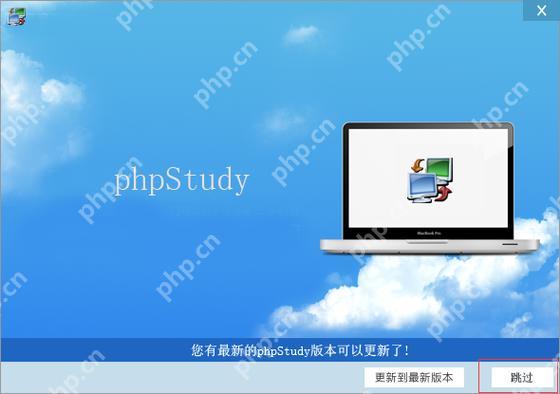
调整PhpStudy内存限制和执行时间的方法?其实这是一个常见但又容易让人头疼的问题,尤其是在处理大型项目或数据量大的情况下。调整这些设置不仅能提升你的开发体验,还能避免一些不必要的错误和超时问题。
在我的开发生涯中,我曾遇到过因为内存限制和执行时间过短,导致脚本无法正常运行的情况。通过调整这些设置,我不仅解决了问题,还大大提高了代码的执行效率。这里我会分享一些我亲身实践过的方法,希望能帮到你。
首先说说为什么要调整这些设置。在PhpStudy中,默认的内存限制和执行时间可能不足以应对复杂的任务。比如,当你处理一个大数据集或进行复杂的计算时,可能会遇到”Allowed memory size of xxx bytes exhausted”或”Maximum execution time of xx seconds exceeded”的错误。这些错误不仅影响开发效率,还可能导致应用在生产环境中崩溃。
立即学习“PHP免费学习笔记(深入)”;
调整这些设置的方法很简单,但需要注意的是,过度调整可能会影响服务器的性能,所以要根据实际需求来调整。让我们来看一下如何操作。
在PhpStudy中,你可以直接修改php.ini文件来调整这些设置。找到php.ini文件,可以在PhpStudy的设置界面中找到,或者直接在安装目录下的php文件夹中找到。打开文件后,找到以下两行:
memory_limit = 128M max_execution_time = 30
memory_limit控制php脚本可以使用的最大内存量,max_execution_time控制脚本的最大执行时间。根据你的需求,调整这些值。例如,如果你需要处理一个较大的数据集,可以将memory_limit调整到256M或更高,max_execution_time可以调整到60或更长时间。
memory_limit = 256M max_execution_time = 60
保存文件后,重启PhpStudy以使更改生效。
在实际操作中,我发现有些开发者喜欢直接在代码中通过ini_set函数来临时调整这些设置。这种方法虽然方便,但在生产环境中可能会导致不一致的问题。我建议在开发环境中使用这种方法进行测试,但在生产环境中还是应该通过修改php.ini文件来进行永久调整。
ini_set('memory_limit', '256M'); ini_set('max_execution_time', 60);
当然,调整这些设置并不是没有风险的。过高的内存限制可能会导致服务器内存不足,而过长的执行时间可能会影响服务器的响应速度。因此,在调整这些设置时,需要结合实际情况,进行合理的调整。
此外,还有一些其他方法可以帮助你优化内存使用和执行时间。例如,使用更高效的算法和数据结构,避免不必要的循环和递归,以及使用分页处理大数据集等。这些方法不仅能减少对内存和执行时间的需求,还能提高代码的整体性能。
在我的项目中,我曾通过优化sql查询和使用缓存机制,大大减少了内存使用和执行时间。这不仅解决了内存限制和执行时间的问题,还提高了应用的响应速度和用户体验。
总的来说,调整PhpStudy的内存限制和执行时间是一项重要的技能,尤其是在处理复杂项目时。通过合理调整这些设置,并结合其他优化方法,你可以大大提升开发效率和应用性能。希望这些分享能对你有所帮助,在你的开发之路上助你一臂之力。


















